CONTENUTI
HELP ONLINE
L'username
Di norma lo username RUPAR coincide con il login di posta elettronica e potete trovarlo su Outlook Express
eseguendo le seguenti operazioni.
Lanciare Outlook Express
Andare su Strumenti e selezionare Account come illustrato nella figura
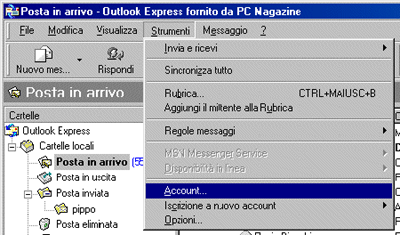
Dalla finestra successiva selezionare Proprietà:
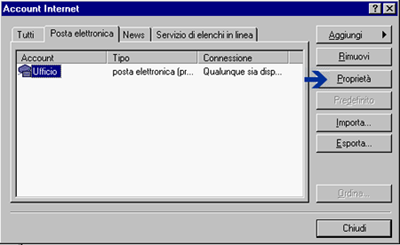
Troverete il vostro username alla voce Nome, come indicato dalla freccia della figura sottostante:
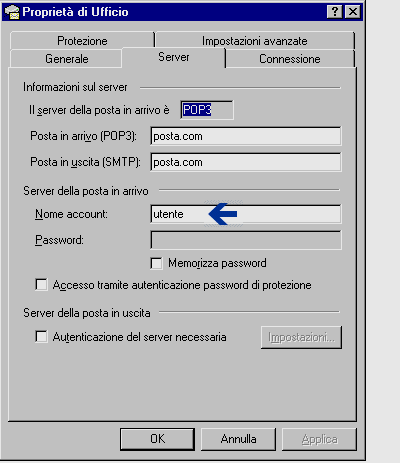
La password
La password necessaria è quella che di norma viene richiesta da Outlook Express accedendo alla casella di posta elettronica.
Ad esempio lanciando Outlook Express normalmente appare a video:
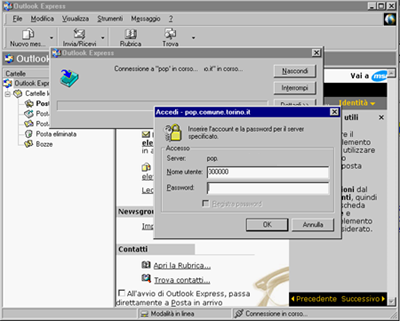
Nel caso in cui Outlook Express sia impostato in modo che venga salvata la
password, allora all'utente normalmente non viene richiesto di digitare
la password.
Se questo è il caso, e l'utente non è comunque a conoscenza
della password della propria casella di posta elettronica, allora
si rendera' necessario contattare l'Assistenza e richiedere che vengano rilasciate nuove credenziali.
In sede di richiesta, oltre alle proprie generalità, l'utente
dovrà comunicare agli operatori anche il proprio Username
ed il proprio indirizzo di posta elettronica.
Nuova password
La nuova password deve essere costituita da non meno di 8 caratteri alfanumerici,
non deve coincidere con la Vecchia Password e nemmeno con lo Username.
In generale deve rispettare i requisiti minimi di sicurezza (v. oltre).
Alcune considerazioni sulle password
Le password di accesso devono essere considerate confidenziali e private.
E' buona norma non comunicarle ad estranei e non annotarle in luoghi facilmente accessibili.
Una buona password deve essere lunga non meno di 8 caratteri, contenere sia cifre che caratteri alfanumerici, non corrispondere a nomi propri, date di nascita, ecc.
La nuova password deve essere costituita da almeno 8 caratteri alfanumerici e devono essere rispettate almeno 3 delle seguenti condizioni:
* un carattere alfabetico minuscolo (abcdefghijklmnopqrstuvwxyz);
* un carattere alfabetico maiuscolo (ABCDEFGHIJKLMNOPQRSTUVWXYZ);
* una cifra (0123456789);
* uno dei caratteri speciali di seguito elencati (!#$()*+,-:;'<=>?_".).
Conferma passwd
Per motivi di sicurezza le password non appaiono leggibili a video ma oscurate con il carattere '*', pertanto al fine di verificare la corretta digitazione della nuova password occorre ripetere la stessa come Conferma Password che deve quindi essere digitata esattamente, per numero di caratteri e forma (maiuscole e minuscole), come avvenuto per la Nuova Password.
Chiave di ripristino
La chiave di ripristino è quel codice alfanumerico che in caso di necessità
viene inviato all'utente dal sistema per mezzo della posta elettronica o direttamente a cura dell'Assistenza.
L'amministratore di sistema ha facoltà di inoltrare tale chiave qualora vengano rilevate
le condizioni che consigliano l'immediato aggiornamento della password
RUPAR.
Il codice eventualmente così ricevuto permette all'utente di
impostare autonomamente una Nuova Password tramite la pagina web
dell'IntranetRUPAR preposta a tale scopo, anche se non conosce quella corretemente
in uso.
Il codice è quindi valido solamente per lo username a cui è stato rilasciato
e limitatamente ad un breve periodo di tempo dalla data di invio
della comunicazione.
Ad esempio, se l'amministratore di sistema ha ritenuto opportuno consigliare
il cambio password, nella casella di posta l'utente riceverà un
messaggio di questo tipo:
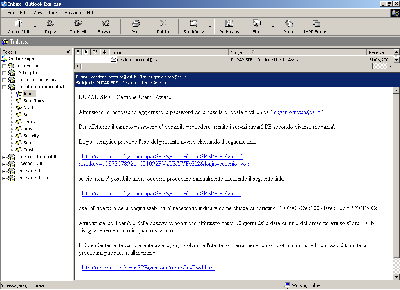
La chiave di ripristino in questo caso è tutta la sequenza di cifre
e caratteri: 108780789210021092FVaYRYVFpK2
Selezionando il collegamento alla pagina di Ripristino Password, verrà mostrata
una pagina simile a:
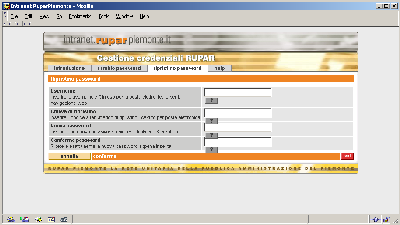
ove occorrerà impostare lo Username (nell'esempio 000000), la chiave
di ripristino di cui sopra (nell'esempio 108780789210021092FVaYRYVFpK2) ed infine la Nuova Password da applicare alla casella di posta elettronica.
Selezionando il collegamento alla pagina con accesso facilitato si accede direttamente alla pagina
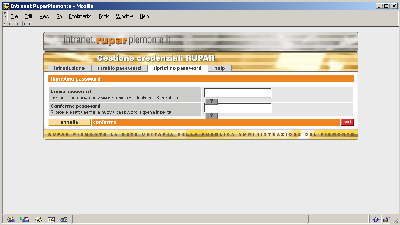
ove occore semplicemente indicare la Nuova Password.
Menù di navigazione
